在日常办公工作中,Excel表格是我们进行数据整理、统计分析的重要工具之一。尤其是在制作报表或计划表时,为了使表格更加美观且层次分明,常常需要对单元格进行斜线分割,并在斜线的两侧分别添加文字作为标题。然而,对于很多使用者来说,尤其是Excel初学者,如何在单元格加斜线后,合理且美观地加入文字,成为一项看似简单却不易掌握的技能。本文将结合中国地区常见的Excel使用场景,详细讲解在Excel表格中加斜线后如何加入文字,帮助用户制作更加规范和高效的报表。
首先,我们明确加斜线的目的及适用场景。在许多报表设计中,例如项目计划进度表、费用明细表、课程表等,表头往往需要同时表示两组内容,比如“项目名称/负责人”或“月份/指标”等。通过对单元格加斜线,可以将一个单元格视觉上分为两部分,每部分分别填写标题,使得信息结构更加紧凑、清晰。
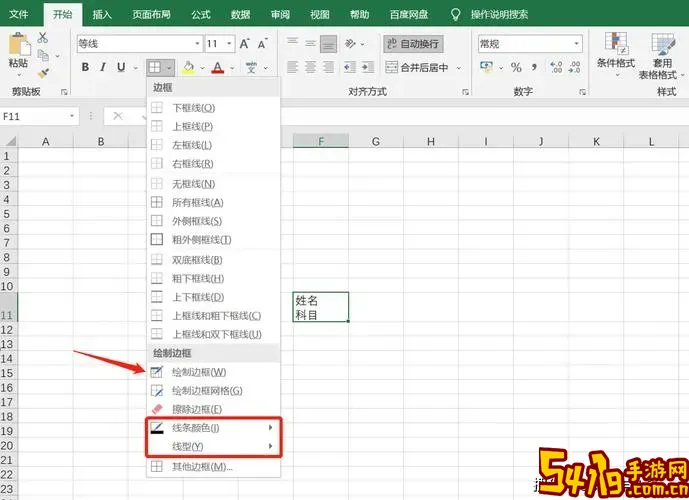
在Excel中,为单元格加斜线其实操作简单:选择目标单元格,右键点击选择“设置单元格格式”,进入“边框”选项卡,选择斜线即可完成。但是,这个斜线只是作为一条简单的分割线,下面的文字内容不会自动与斜线的两边区域对应排列,因此需要借助一些技巧来实现文字的合理布局。
接下来,我们介绍几种常用的在斜线上下两部分添加文字的方法。
方法一:使用Alt+Enter实现换行+空格调整
这种方法适合斜线从左上到右下的单元格。步骤如下:
1. 加斜线:选中单元格,右键→设置单元格格式→边框→选择左上到右下的斜线。
2. 输入标题文字:在单元格中输入第一部分标题文字,例如“项目名称”。
3. 按Alt + Enter实现换行,输入第二部分标题文字,例如“负责人”。
4. 利用空格键或者调整字体大小、加粗,让上下文字位置更接近斜线两边。需要多尝试空格数量和文字的对齐方式,可以让两部分文字分别靠近左上和右下。
这种方法操作方便,不需要额外控件,但是文字在单元格中位置调整不够精细,视觉效果 有一定限制。
方法二:利用文本框精确放置文字
如果对排版效果要求较高,建议使用Excel中的“插入文本框”功能。
步骤:
1. 在单元格加上斜线,方法同前。
2. 插入两个文本框,分别放置单元格内的斜线两侧,输入相应文字。
3. 调整文本框大小和位置,使文字分别靠近斜线两侧。
4. 消除文本框边框,保持美观。
此方法最大的优点是排版灵活,文字位置可以精确调节,非常适合要求严格的报表设计。但缺点是文本框独立于单元格内容,需要注意打印和表格修改时的文本框同步问题。
方法三:拆分单元格模拟
由于Excel不支持一个单元格内两段文字分别对齐两侧,另一种思路是将表头拆分为两个相邻单元格,分别输入标题,并通过边框等样式调整实现视觉连接。
这种方式常见于中国企业的传统报表设计中,操作也较为简单易懂,且打印兼容性好。但对于空间有限的表格,可能增加表格宽度。
案例示范:
假设我们需要为项目任务表中的第一行添加“任务名称\负责人”的表头,步骤如下:
1. 选择A1单元格,设置斜线边框。
2. 输入“任务名称”,按Alt+Enter换行后输入“负责人”。
3. 调整字体及位置,使上半部分的“任务名称”偏左上,下半部分“负责人”偏右下。
4. 如果效果不理想,可以插入文本框分别放置文字。
除此之外,还可借助Excel的绘图工具,例如绘制一条倾斜线,通过插入形状而非边框效果,配合文本框实现更灵活的文字排布。
在中国地区的办公环境中,制作规范且美观的Excel报表尤其重要。用户使用电脑操作系统及Office版本多样,但使用到的Excel大多支持以上方法。值得注意的是,用户应尽量避免过于复杂的排版,否则不利于后期数据维护和同事间协作。
总结来说,Excel单元格内加斜线后添加文字的核心在于合理利用单元格换行功能、文本框及形状等工具,实现文字在斜线两侧的分区排列。通过反复尝试字体大小、对齐方式和位置调整,制作出符合需求的报表标题。不论是个人使用还是团队协作,学会这些技巧都能大大提升办公效率和表格专业度。
希望以上介绍的方法和思路,能帮助广大中国地区的Excel使用者,轻松实现加斜线单元格中标题的文字排布,使报表制作更加规范、美观。